Gennemførlige måder til, hvordan man komprimerer en video for at reducere filstørrelsen
Det kan være besværligt, når du sender enorme videofiler til nogen online. Tag for eksempel e-mails eller via beskedapplikationer. Sagen er, at disse apps begrænser filstørrelsen, du uploader over internettet. Nå, du kan vælge at lagre skytjenester som Dropbox og Google Drive. Alligevel har de også deres del af ulemper, såsom at betale for den ekstra brug af lagerplads, hvilket vil tilskynde dig til at betale nogle penge.
En bedste løsning til at løse dette problem er ved at komprimere videoer. På denne måde vil store videoer bruge mindre plads end den originale fil. Det bedste af det hele er, at transmission over internettet er så let som muligt, når først videoen er komprimeret. Dette indlæg vil opdage værktøjer til komprimere videoer online og offline. Læs med for at lære mere.
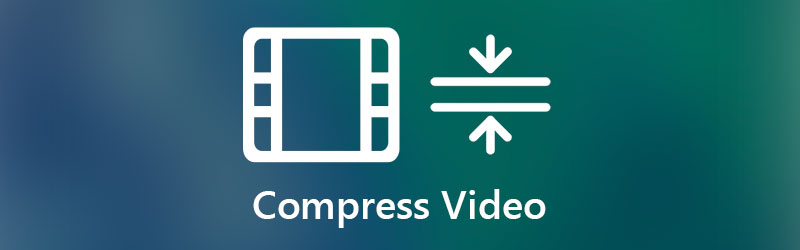
- Del 1. Hvad er videokomprimering
- Del 2. Sådan komprimeres videoer på Windows og Mac
- Del 3. Sådan komprimeres videoer på iOS og Android
- Del 4. Ofte stillede spørgsmål om videokomprimering
Del 1. Hvad er videokomprimering
Før du dykker ned i løsningerne til at komprimere videofiler, er det bydende nødvendigt at tilegne sig viden om, hvad videokomprimering betyder, og hvordan det fungerer. Faktisk fylder ukomprimerede videoer meget. Derfor er der videokomprimering. Det er en proces, der går gennem processen med at fjerne de overflødige data i videoen. Det inkluderer de gentagne scener, lyd eller billeder fra en video.
Med andre ord fjerner denne teknik lyden eller billedet, der afspilles flere gange i videoen. Dette gælder det samme med den integrerede baggrund eller information, der er unødvendig. Ved at fjerne disse data reduceres videoens samlede filstørrelse. Fortsæt med at læse afsnittene nedenfor og reducer videofilstørrelsen ved at komprimere dem.
Del 2. Sådan komprimeres videoer på Windows og Mac
1. Bedste måde at komprimere en video på
Den første praktiske løsning til at komprimere en video er Vidmore Video Converter. Dette giver dig mulighed for at komprimere selv de videoer, der er optaget fra din mobilenhed, for at reducere filstørrelsen. Dette er så godt, fordi du kan komprimere videofiler uden at forurene videokvaliteten. Desuden er der ingen begrænsning på størrelsen af videofiler, du kan importere.
Faktisk kan du reducere videoens samlede filstørrelse ved at bruge nogle af de grundlæggende videoredigeringsværktøjer, som værktøjet tilbyder. Du kan trimme videoen, nedskalere opløsningen og bruge videokompressoren. Derfor, hvis du ønsker at få din video til at forbruge mindre plads og sende den over internettet, bør dette værktøj være til stor hjælp. På den anden side er her trinene til at komprimere video ved hjælp af dette program.
Trin 1. Grib Videokompressorværktøjet
Først skal du hente programmet ved at klikke på Gratis download knap, der passer til din computers OS. Når den er downloadet, skal du installere og starte den på din computer.
Trin 2. Komprimer videoen
Der er tre metoder, du kan reducere eller komprimere videoer ved hjælp af dette program. Dette inkluderer trimning af videolængden, nedskaleringsopløsning og brug af værktøjets videokompressor. Lad os tage et kig på hver hurtig metode og undersøge, hvilken metode der fungerer bedst for dig.
Trim videolængde
Gå til fanen Værktøjskasse i topmenuen. Vælg derefter Videotrimmer. Klik derefter på den store Plus sign-knap for at uploade en video. Juster videostyret til den ønskede videolængde. Så, hit Eksport for at gemme ændringerne.
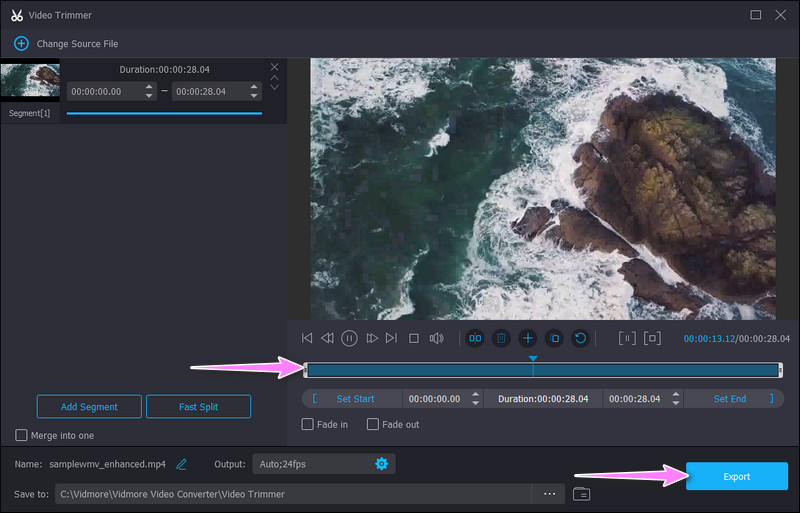
Brug af videokompressoren
Vælg igen under fanen Værktøjskasse Videokompressor mulighed. Tilføj derefter den video, du ønsker at komprimere, ved at klikke på Plus symbol. Derefter vises videokompressorgrænsefladen.
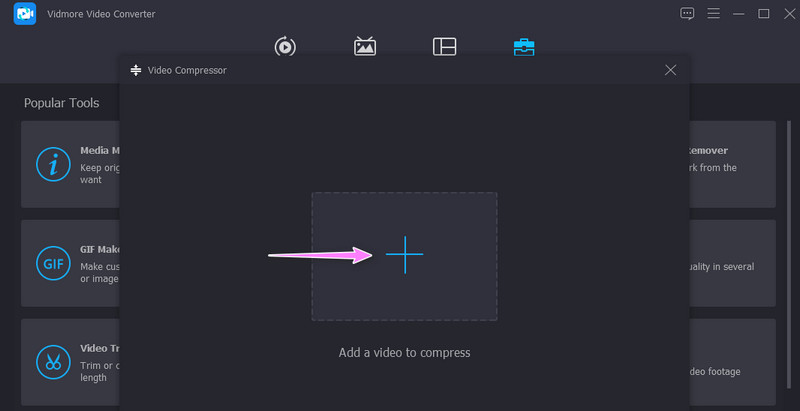
Herfra kan du nedskalere videoen ved at konfigurere opløsningen eller lade den være uændret ved at indstille den til Auto. På den anden side kan du bruge skyderen til at komprimere videoen.
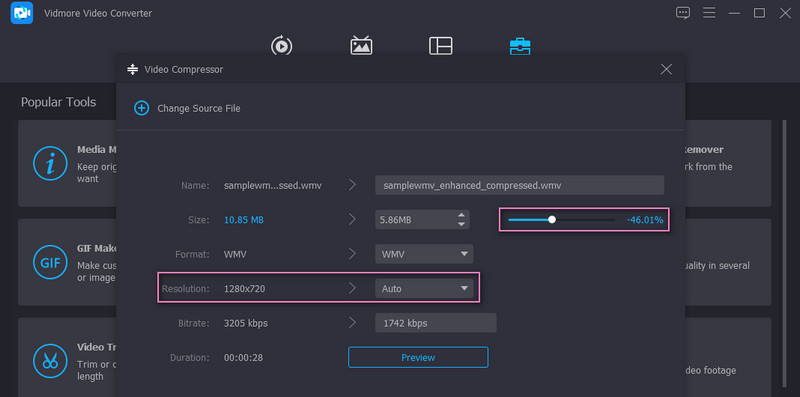
Trin 3. Gem den komprimerede video
Før du komprimerer videoen, kan du se på ændringerne ved at klikke på Eksempel knap. Indstil en fildestination fra det samme panel, hvor du hurtigt kan finde videoen. Klik derefter på Komprimere knappen i nederste højre side af grænsefladen. Der vises en mappe, når du kan se afspilnings- eller outputvideoen.
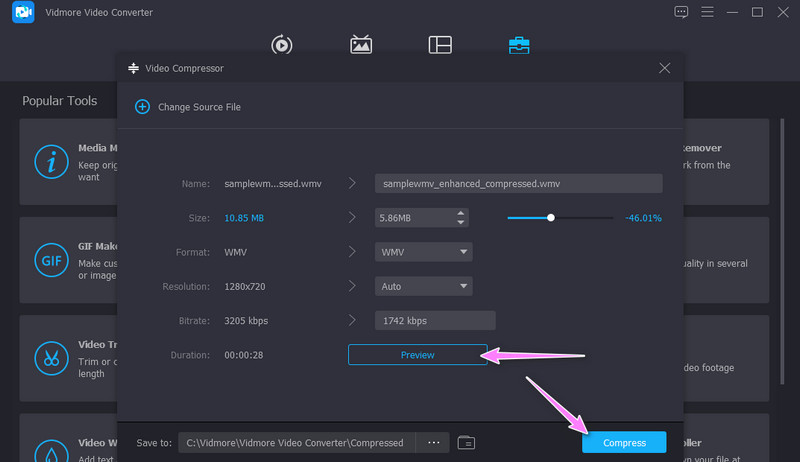
2. Reducer videostørrelsen online
En anden effektiv løsning, der ikke kræver download af en applikation, er Vidmore gratis videokompressor online. Værktøjet understøtter næsten alle videoformater, inklusive MP4, MOV, MKV, AVI, TS, MTS osv. Selv 4K-videoer kan komprimeres ved hjælp af dette program. Sammen med dette giver det dig mulighed for at vælge videoformatet. En anden ting er, at du kan justere videoparametrene, inklusive opløsning og bitrate. Alt gøres ved hjælp af en webbrowser, men reducerer filer hurtigt og nemt uden nogen grænseflade pop-up-reklamer. Følg gennemgangen nedenfor for at komprimere MP4-videoer til mindre størrelser online gratis.
Trin 1. Først skal du besøge værktøjets webside ved hjælp af din foretrukne browser på din computer. Indtast blot navnet på webappen på adresselinjen og gå ind på værktøjets hovedside.
Trin 2. Klik på Komprimer nu knappen for hurtigt at downloade og installere internettet Launcher. Du kan vælge din video fra pop op-vinduet for at komprimere og uploade den.
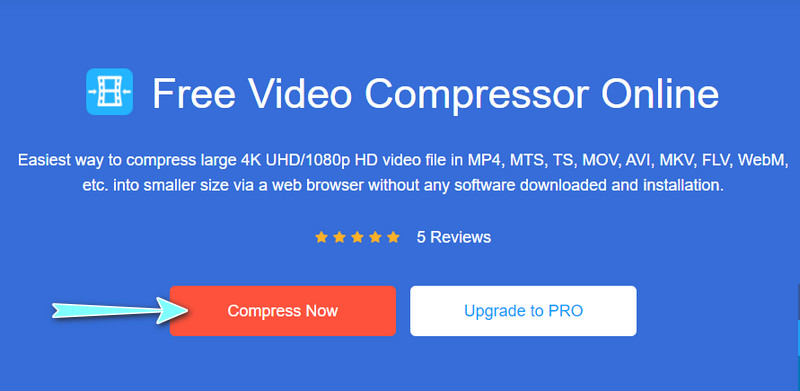
Trin 3. Derefter skal du justere komprimerings- og outputvideostørrelsen efter dine behov. Derudover kan du også tilpasse bithastigheden, outputvideoopløsningen og formatet baseret i overensstemmelse hermed.
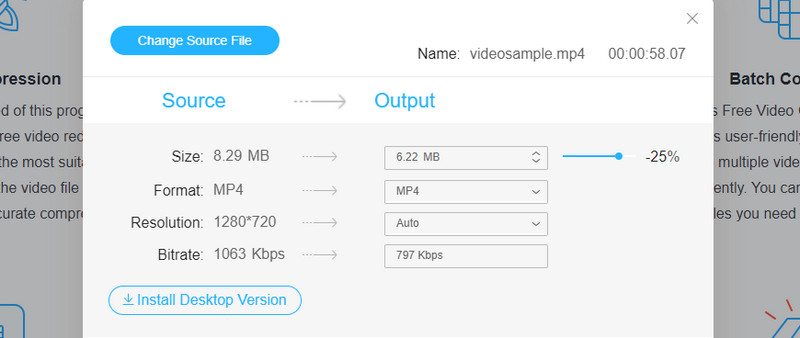
Trin 4. Klik til sidst på Komprimere knappen for at starte processen. Vælg den passende outputfilmappe til den komprimerede video.
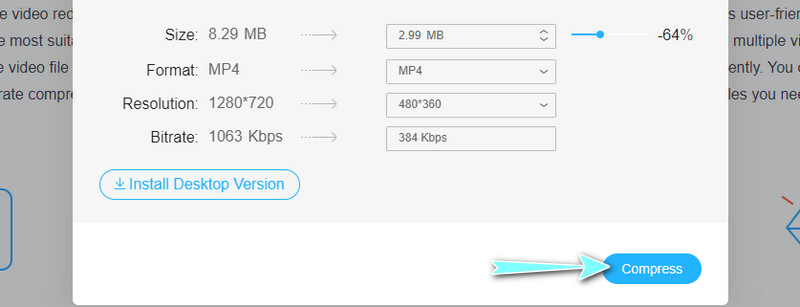
3. Komprimer videofiler til en ZIP-fil
Hvis det ikke er din kop te at bruge et tredjepartsprogram, kan du eksportere dine videofiler til en zip-fil i stedet. Det vil ikke tage meget tid at opnå en komprimeret version af dine videoer. Desuden er processen ikke kompliceret, som det lyder. Du kan mestre processen og effektivt reducere videofilernes størrelse. Her vil vi guide dig gennem trinene til, hvordan du komprimerer videoer.
Trin 1. Læg alle de videoer, du har brug for, eller den store videofil i én mappe.
Trin 2. Åbn mappen, hvor alle videoerne er gemt. Højreklik på en video, eller vælg flere videoer, og højreklik. Du kan også gøre det samme med selve mappen.
Trin 3. Hold din computermus til Send til mulighed. Til sidst skal du vælge Komprimeret (zippet) mappe. Omdøb zip-filen, og du er færdig.
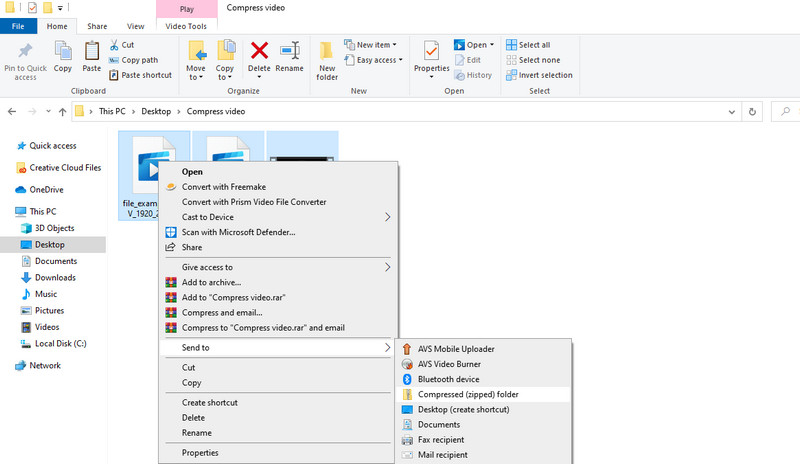
Del 3. Sådan komprimeres videoer på iOS og Android
Der ville være chancer, når du vil komprimere videoer lige ved hånden. Det kan også være anvendeligt, især når du skal komprimere dine mobilvideoer. Godt nok kan du nemt finde gratis applikationer til både Android- og iOS-mobilenheder. Alligevel kan det være en skræmmende opgave at finde en pålidelig løsning. Med dette i tankerne er her to programmer til din iPhone og Android-telefon.
1. Videokomprimering
Video Compress er et Android-program udviklet og designet til at komprimere videoer på Android-telefoner og -tablets. Dette giver dig mulighed for at vælge videostørrelsen efter din smag. Du kan endda justere videokvaliteten mellem høj, brugerdefineret og lav for et andet niveau af kompressionsvalg. Programmets brugervenlige grænseflade gør det hurtigt og nemt at komprimere videofiler. Derudover kan du dele videoklippene via e-mail og uploade dem til konti på sociale medier.
Trin 1. Hent appen ved at gå til Google Play Butik og søge efter mobilprogrammet. Når du installerer appen, skal du tillade de tilladelser, som programmet anmoder om.
Trin 2. Vælg en video fra dit album, og vælg en funktion fra listen over muligheder i menuen.
Trin 3. Vælg Komprimer video og vælg derefter komprimeringsniveauet fra følgende grænseflade. Du kan også anvende andre indstillinger som gråtoner og fjerne lyd ved at slå indstillingen til.
Trin 4. Når komprimeringsprocessen er færdig, kan du forhåndsvise eller dele videooutputtet.

2. Komprimer videoer og ændre størrelse på video
Et andet mobilprogram, der kan hjælpe dig med at reducere filstørrelsen på dine videoer ved at komprimere dem, er Komprimer videoer og ændre størrelse på video. Programmet understøtter videoformater såsom HEVC, H.264, M4V, MP4, MOV, MPEG-4 og mange flere. Det bedste er, at du kan komprimere videoer med op til 90%, mens du holder videokvaliteten skarp. Med andre ord er der ingen nævneværdig forskel fra originalen efter behandling af videoer.
Ligeledes kan du sende de komprimerede videoer til konti på sociale medier, som du vil. Se venligst retningslinjerne for at komprimere en videofil ved hjælp af denne iOS-app.
Trin 1. Gå til App Store på din iPhone og installer mobilappen. Start den og begynd at komprimere videoer.
Trin 2. Tryk på Vælg Videoer, der skal komprimeres mulighed og vælg din målvideo.
Trin 3. Juster derefter Billedhastighed og videodimension ved hjælp af skyderne. Til sidst skal du trykke på knappen Komprimer og vente på, at processen er færdig.
Trin 4. Værktøjet giver dig muligheder for at slette originalen eller beholde en kopi af den originale fil på følgende grænseflade.
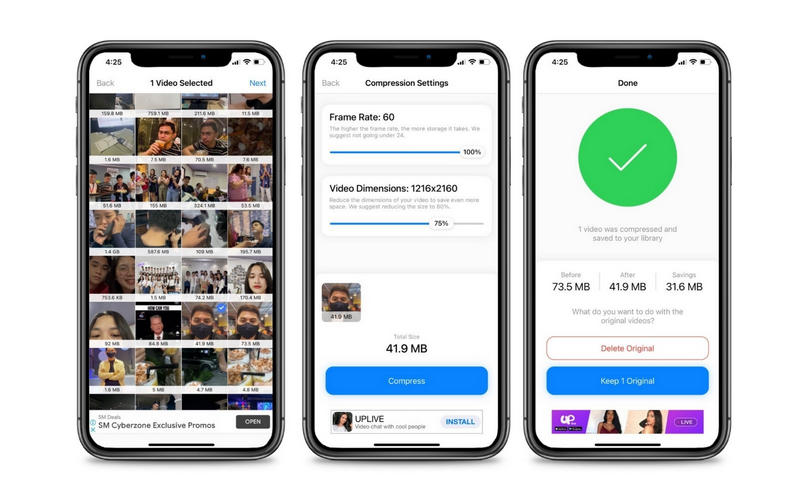
Del 4. Ofte stillede spørgsmål om videokomprimering
Hvordan kan jeg komprimere en video i Windows?
Du kan downloade adskillige programmer til Windows PC til at komprimere videofiler. Du kan enten have et desktop- eller onlineprogram alt efter dine præferencer.
Hvordan reducerer jeg størrelsen på en video i Windows Media Player?
Som standard kan du kun streame musik og videoer i Windows Media Player. Endnu en nyttig funktion af det er at reducere videofilstørrelsen ved at klippe videoen. Ved at integrere dets plugin-værktøj kaldet Solveigmm WMP Trimmer Plugin, kan du kun gøre det.
Hvordan kan jeg sende en lang video ved hjælp af Gmail?
For at sende en lang video i Gmail skal du blot uploade din målvideo til Google Drev. Skriv nu en besked i Gmail og klik på ikonet for Drev og vælg din fil. Tryk på Indsæt og send den sammensatte besked.
Konklusion
Efter at have læst hele indlægget, burde du vide det hvordan man komprimerer en video. Derudover kan du frit udføre denne opgave enten på en stationær eller mobil enhed. Offline eller online reduktion og komprimering af videoer er muligt og er ikke kompliceret, som det ser ud til. Antag nu, at du leder efter et fremragende værktøj, der hjælper dig med effektivt at krympe og komprimere videoer uden at gå på kompromis med kvaliteten. I så fald kan du altid stole på Vidmore Video Converter.


